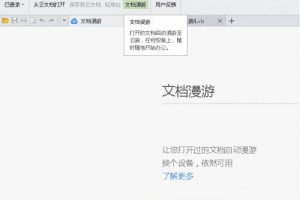在EXCEL表格中怎么输入0?输入0的两种方法
发布时间:2023-06-15 02:08:13
标签:EXCEL,0
在使用excel时经常会发现输入数字001时,前面的两个0“零”尽然不翼而飞了,这是怎么回事呢,难道是我Excel出问题了吗?其实只要设置一下就可以解决了,下面小编就为大家介绍excel输入0的两种方法,希望大家喜欢
有时候在excel中我们想输入007这些数字,显示的却只是7,那么0应该怎么输入呢?下面小编就为大家介绍excel输入0的两种方法,希望大家喜欢!
方法一:
1、选中要输入数字的区域,执行菜单栏“格式——单元格”命令。

2、弹出“单元格格式”对话框,将“数字”下的“分类”选为“文本”,点确定。

3、在所在的单元格就可以输入007,其他单元格区域也想输入这样的数字也是按照上述步骤、

方法二:
1、要输入数字的表格里,在英文输入状态下输入单引号“'”,再输入007 。

2、得到下面的效果。

以上就是在EXCEL表格中怎么输入0方法介绍,相比较还是第二种方法简单实用,希望能对大家有所帮助!
猜你喜欢
- Excel中的乘法运算具体该如何操作呢?接下来是小编为大家带来的excel表格乘法运算的教程,供大家参考。excel表格乘法运算的教程:乘法
- XP系统远程桌面连接不上怎么办。虽然WinXP系统已经停止更新服务了,但还是还有很多用户在使用它。不过,最近有用户发现电脑的远程桌面连接不上
- 联想sl400笔记本前不久装上了Win10预览版,进行完自动升级后系统自动关机,再开机时却停在开机画面,关于这个问题的解决方法如下,遇到的朋
- 在wps表格中,有个照相机的功能,对于新手来说,应该不知道如何使用,不过没关系,下面就让小编告诉你wps表格如何使用照相机功能。wps表格使
- Wps如何一键关闭所有表格文件?Wps是一款我们非常熟悉的办公软件,并且使用的用户也是非常的多,那么我们在使用的过程中要如何才能够一键快速关
- Win10创作者更新预览版15019已经推送,下文小编就为大家带来Win10创作者更新预览版15019修复和改进内容汇总,一起看看吧微软今天
- 每次使用Word2003录资料或者制作文稿时,我都会有个很好的习惯,就是将文档保存一次,然后继续工作。这样做的目的就是为了减少文档的丢失率,
- 百度网盘是很多用户都在使用的一款网盘软件,但是最近有不少用户发现网盘登录方式中的二维码登陆以及其他第三方登录方式加载页面弹出非常缓慢,且经常
- 一些Win11电脑用户原来设置了开机需要登录密码,后来觉得很麻烦就想要取消掉,应该怎么操作呢?今天系统之家小编来讲讲win11怎么取消密码登
- 直接进入WPS(文字、表格、演示均可),点击顶端工具栏中“办公空间”,在弹出的选项界面点击“文档漫游”,操作点击“立即使用”即可。 &nbs
- 电信家庭云省内专属流量详情介绍广东电信 50M 以上光宽用户 可免费体验 2T家庭云空间;50M 以下宽带用户可免费体验 15G 家庭云空间
- 每次打开Word文档如果有超过一页的都会呈现横向二页的展示方向,看起来非常不习惯。我们可以将Word文档设置成横向页面,下面就是横向页面的设
- 由于之前的win10系统出现了很多的bug所以出来了2004版本就行补修,但是很多的小伙伴在更新了之后还是很卡顿,那么该怎么解决呢?一起来看
- 我们在使用电脑的时候突然发现自己的电脑出现卡顿,很多用户都会直接跳转到人物管理器,看看是不是什么流氓程序占用电脑,导致卡顿。而最近有的小伙伴
- 近日获批了名为《具有身体成分分析电路的电子设备》的专利,描述了一款类似于 iPhone 的设备对人身体进行扫描——“Bo
- 很多朋友反映Win8.1系统检测不到补丁KB3035583,下文小编就为大家带来详细解决教程,一起看看吧目前我们了解到,在win8系统中安装
- 大家都知道手机有一个定时开关机的功能,那么电脑是不是也可以定时开关机呢?答案是肯定的,如果有需要的话,这样,就不用每次都要浪费时间了,那么w
- Win10预览版10122 UI更加成熟大气,细节掌握更加到位,既照顾到了用户使用习惯,又显得美观大方。外媒在第一时间展示这一版本的主要功能
- 办公的电子化,助推了办公软件的普及,wps软件后来者居上,走进了机关、企事业单位,我们经常会遇到做表格时如何给单元格画斜线。一般要怎么设置呢
- 在Excel中录入好数据以后经常需要进行排序,其中有很多时候需要按成绩排序,如果不懂得如何使用排序功能的朋友不妨学习一下。下面是小编带来的关